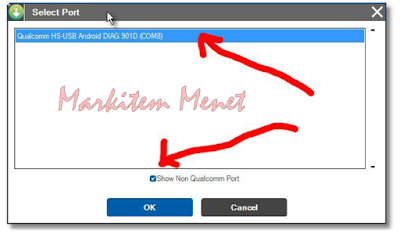Walupun udah jadul saya akan memcoba update kembali dan menulis kembali artikel tentang cara atasi samsung ace3 yang rusak pada sofewarenya , entah itu bootlop , restad logo dan lain sebagainya ...
mumpung lagi ada projeck servisan samsung ace 3 begituu....mungkin temen temen udah oernah ngalamin hal yang sama mungkin ya samsung ace 3kalian tiba2 tanpa kita sadari tidak dapat masuk ke homescreen alias cuma stock dilogo ataupun cuma balik balik di logo , bahkan mungkin ada yang pernah ngalamin kasus seperti yang saya hadapi sekarang , samsung ace 3 hanya terdapat layar yang banyak smutnya seperti kaya TV yng gak ada chanelnya ....seperti pada gambar dibawha ini :
mungin ada barangkali temen temen yang sedang ngalamin hala yang sama dan semoga artikel yang saya update ini bisa membantu dan bermanfaat untuk sahabatku semua .
BAHAN
- Samsung Ace 3 S7270
- Perangkat Komputer Atau Laptop Terisntal Windows
- Kabel Usb / Kabel Data
- 1. Odin V3.07 Download Disini
- 2. Samsung Usb Driver (Cari di Google banyak Buanyak)
- 3. File Repair Samsung Ace 3 Download
- Password: panakuak123
TUTORIAL
- Download dan extract Bahan-bahan di atas
- Instal samsung Usb Driver pada komputer atau laptop anda
- Posisikan Samsung Ace 3 anda dalam keadaan off atau mati
- Masuk download Mode dengan menekan tombol kombinasi HOME + VOL - + POWER
- Jika sudah masuk untuk melanjutkan ke download mode tekan Kembli VOL +
- JIka sudah masuk Download Mode, Colok HH anda dengan Kabel Usb
- Buka Odin.exe yang anda download tadi
- lihat apakah samsung anda terkoneksi dengan benar pada odin , bisa di lihat di kotak atas biasnya terdapat Tulisan COM...
- pastiakn selalu koneksi sambungan samsung anda terkoneksi dengan benar karena pabila tidak terkoneksi proses flashing menggunakan odin tidak dapat berjalan ,
- apabila masih belum terkoneksi lakukan kembali dan mengulang kembalai langkah langkah dari no 3 sampai bener bener sansung anda terbaca pada Odin Exe .
- Selanjutnya apabila sudah terkoneksi dengan benar lanjut ke tahapan flashing
- Masukan frimware atau File repair Samsung Ace 3 yang anda download tadi dan isikan pada kolom yang sudah tersedia pada odin exe seperti ini
PIT : Logan.pit
BOOTLOADER :BOOT_S7270
PDA :CODE_S7270
PHONE :MODEM_S7270
PHONE :MODEM_S7270
CSC :CSC_OXE_S7270
- Jika sudah dimasukan, Klick START dan biarkan Proses Flashing berjalan kira-kira 10 menit dan Samsung Ace 3 anda akan Restart dengan otomatis
- Jika Sukses, Anda tinggal Flashing Lagi menggunakan Firmware Indonesia karena File diatas memang bukan file indonesia
- Done
- Finnis
SEMOGA BERMANFAAT